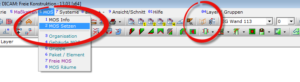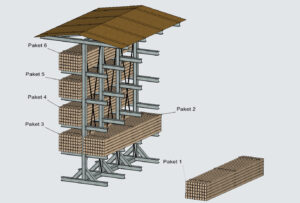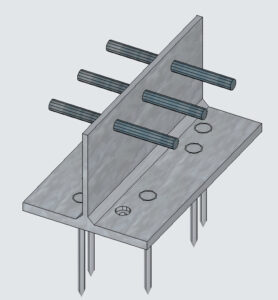Sie wollen Bauteile aus Wänden, Decken oder Stabwerken im Dicam in 3D kontrollieren oder bearbeiten, finden sich aber im Gewirr der Gebäudeelemente und Bauteile nicht mehr zurecht? Die Funktion mit dem unscheinbaren Namen „MOS setzen“ hilft Ihnen, die Darstellung in sekundenschnelle auf das Notwendige zur reduzieren.
Die Herausforderung: „Finde die Nadel im Heuhaufen“
Bei den tausenden von Bauteilen, die in einem Holzhaus verarbeitet werden, wird es im Modellbereich Dicam schnell unübersichtlich:
In diesem Beispiel werden wir trotzdem mit wenigen Mausklicks die Anschlussituation von zwei Innenwänden in 3D überprüfen.
Auch im OpenGL Arbeitsbereich schnell zum Ergebnis:
Die Funktion „MOS setzen“ kann uneingeschränkt auch mit eingeschaltetem „OpenGL Arbeitsbereich“ verwendet werden:
Aufruf der Funktion:
Rufen Sie die Funktion „MOS setzen“ über das Menü „MOS -MOS setzen“, über die Nummernkombination „6-2“ oder über das markierte Icon auf:
Stockwerk wählen:
Die zu kontrollierenden Innenwände befinden sich im Erdgeschoss. Setzen Sie daher das Häkchen „EG Wände“ und klicken Sie auf „Weiter“.
Gebäudeelemente wählen:
Beachten Sie bei den folgenden Schritten immer den Hilfstext in der Dialogzeile: Sie werden nun aufgefordert, jeweils ein beliebiges Bauteil derjenigen Wände zu wählen die dargestellt werden sollen:
Gruppe wählen:
Im nächsten Schritt wählen Sie ein Bauteil der gewünschten Gruppe; in diesem Fall das Rähm einer der Wände, stellvertretend für die Bauteile der Gruppe 0 / Lage 0.
Fertig für die weitere Bearbeitung:
Mit nur sechs Mausklicks haben Sie die Ansicht im Dicam auf Ihre Zielbauteile ausgerichtet:
Tipp: Wahl des richtigen Drehpunkts:
Zum Betrachten eines Anschlussdetails müssen Sie häufig noch zoomen. Um anschließend beim Drehen des Details im gezoomten Zustand nicht den Überblick zu verlieren, klicken Sie auf die mittlere Maustaste, wählen Sie „Drehpunkt“ und klicken Sie einen neuen Drehpunkt zentral innerhalb des Details an.
Wie komme ich nun wieder „raus“?
Verwenden Sie die Funktion „8 Aktiv – 08 Einblenden“ um wieder alle Bauteile zurück auf den Bildschirm zu holen.
Weitere Infos zur „MOS“:
Ihr Konstruktionsprogramm behält ständig für Sie den Überblick und organisiert die Bauteile aller Modellbereiche selbstständig in einer sogenannten MOS (Modell, Organisation und Struktur). Wie Sie die MOS weitergehend nutzen, ändern und korrigieren können erfahren Sie in weiteren Blogbeiträgen unter dem Suchbegriff „MOS“ sowie in diesem Beitrag in unserem Anwenderforum:
Support Tipp im Anwenderforum zur MOS
Die Anmeldung im Forum ist unverbindlich und kostenlos!